Heim >System-Tutorial >Windows-Serie >Schritte zum Wiederherstellen des Windows 10-Systemstarts
Schritte zum Wiederherstellen des Windows 10-Systemstarts
- PHPznach vorne
- 2024-01-01 16:09:181554Durchsuche
Wie können wir die Boot-Datei unseres Computers reparieren, wenn sie beschädigt ist? Heute hat Ihnen der Editor die Methode zur PE-Reparatur der Boot-Datei des Win10-Systems vorgestellt. Freunde, die es noch nicht wissen, warum schauen Sie sich das nicht an?

pe Wiederherstellung des Win10-Systemstartvorgangs
1 Bereiten Sie ein USB-Flash-Laufwerk vor, das gesichert wurde, und laden Sie das USB-Bootdisketten-Erstellungstool herunter, z Erstellen Sie das Erstellungstool, wählen Sie das USB-Laufwerk aus, wählen Sie dann „HDD-Format“ und klicken Sie dann auf eine Schaltfläche, um ein USB-Bootlaufwerk zu erstellen.
 3. Stecken Sie die vorbereitete USB-Bootdiskette in den Computer, starten Sie den Computer und drücken Sie schnell und kontinuierlich „F2“ oder „F12“, um die BIOS-Einstellungen aufzurufen.
3. Stecken Sie die vorbereitete USB-Bootdiskette in den Computer, starten Sie den Computer und drücken Sie schnell und kontinuierlich „F2“ oder „F12“, um die BIOS-Einstellungen aufzurufen.
4. Verwenden Sie „Umschalt+Tastenkombination“ in der Bootprioritätsoption im BIOS-Panel, um das USB-Laufwerk an die erste Position zu verschieben, und drücken Sie f10 zum Speichern und Beenden.
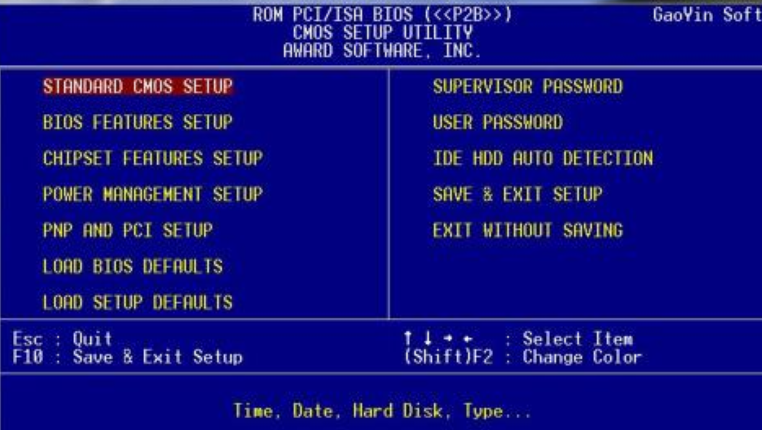
5. Suchen Sie die Software zum Reparieren des Systemstarts auf dem PE-Systemdesktop, doppelklicken Sie, um sie zu öffnen, wählen Sie den zu reparierenden Laufwerksbuchstaben aus und klicken Sie zum Starten auf OK.
Das obige ist der detaillierte Inhalt vonSchritte zum Wiederherstellen des Windows 10-Systemstarts. Für weitere Informationen folgen Sie bitte anderen verwandten Artikeln auf der PHP chinesischen Website!
In Verbindung stehende Artikel
Mehr sehen- So stellen Sie den blauen Bildschirm Ihres Laptops wieder her
- Stellen Sie mit einem einfachen Trick die maximale Geschwindigkeit langsamer Internetgeschwindigkeit wieder her
- So stellen Sie die zuvor vom Browser angezeigte URL wieder her
- So stellen Sie die Werkseinstellungen in Win8 wieder her
- So setzen Sie den Computer ohne Wiederherstellungsoption in Win10 zurück

